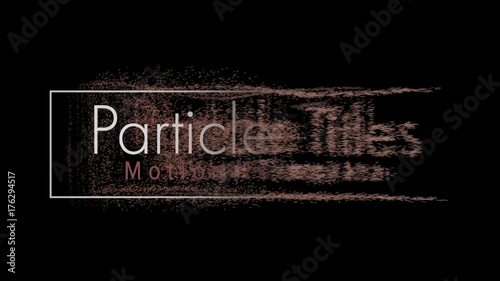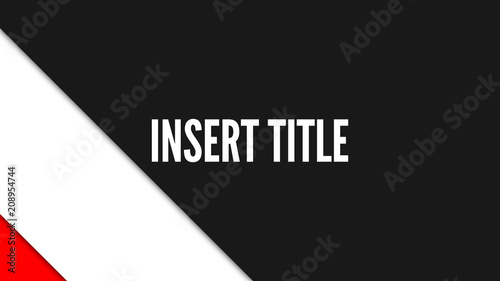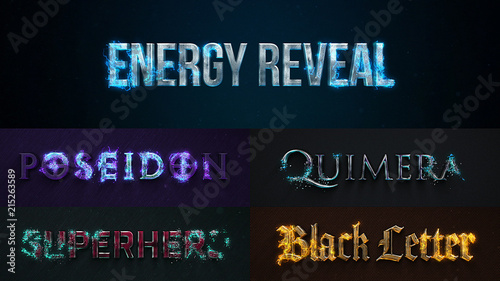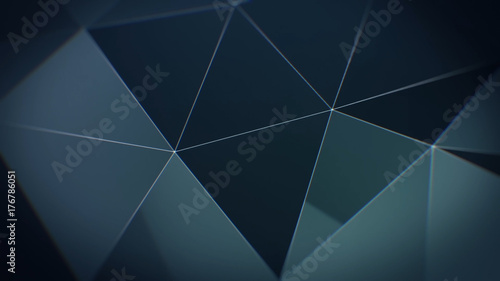iMovieは、Appleユーザーが無料で利用できる高機能な動画編集ソフトウェアです。Macはもちろん、iPhoneやiPadといったiOS/iPadOSデバイスでも利用できるため、場所を選ばずに手軽に動画編集を始められます。特にApple製品をお持ちの方であれば、その連携のしやすさから、動画編集の第一歩としてiMovieは最適な選択肢となるでしょう。このページでは、iMovieのダウンロード方法から、その魅力、そして快適に使うためのポイントまでを詳しくご紹介します。
動画編集を始めるなら、まずはiMovieの基本をしっかり押さえることが大切です。以下の記事も参考に、iMovieの全体像を把握しましょう。
iMovieから本格編集へステップアップ
Premiere Proならプロ級のテロップやタイトルが簡単に追加できます。
テンプレートも10点まで無料
📱 PCでもスマホでも簡単動画編集
Adobe Expressなら、ブラウザやアプリで直感的に動画作成・編集が可能。豊富なテンプレートでSNS投稿もおしゃれに仕上がります。無料で始められます。
Adobe Expressを無料で試すiMovieとは?その魅力と特徴を深掘り
iMovieは、Appleが開発・提供する純正の動画編集ソフトウェアです。Macユーザーであれば、多くのデバイスに標準でプリインストールされており、追加費用なしで利用を開始できます。2017年4月19日からはiOS版も無料化され、iPhoneやiPadでも手軽に動画編集ができるようになりました。
iMovieの最大の魅力は、その直感的な操作性と、無料とは思えないほどの豊富な機能にあります。動画編集初心者でも迷うことなく、プロのようなクオリティの動画を作成できるのが特徴です。
iMovieは、Apple製品に特化しているため、iPhoneで撮影した動画をMacで編集するといったデバイス間の連携が非常にスムーズに行えます。
iMovieでできること
iMovieには、動画編集に必要な基本的な機能が網羅されています。
- 動画のトリミング・カット:不要な部分を削除し、必要なシーンだけを繋ぎ合わせます。
- 字幕やタイトルの挿入:動画にテキストを追加し、メッセージを伝えたり、情報を補足したりできます。
- BGM・効果音の追加:動画の雰囲気に合わせて音楽やサウンドエフェクトを挿入し、視聴者の感情に訴えかけます。
- トランジション効果:シーンとシーンの切り替わりに視覚的な効果を加え、スムーズな流れを演出します。
- 多様なフィルタ加工:動画全体の色合いや雰囲気を変更し、表現の幅を広げます。
- 動画素材・ビデオクリップの追加:複数の動画や画像を組み合わせて、より複雑なストーリーを構築できます。
- 4K動画編集・書き出し:高解像度の動画もスムーズに編集し、高品質なまま出力できます。
- SNSへの直接共有:YouTubeやFacebookなど、主要なSNSプラットフォームへ直接動画を共有できます。
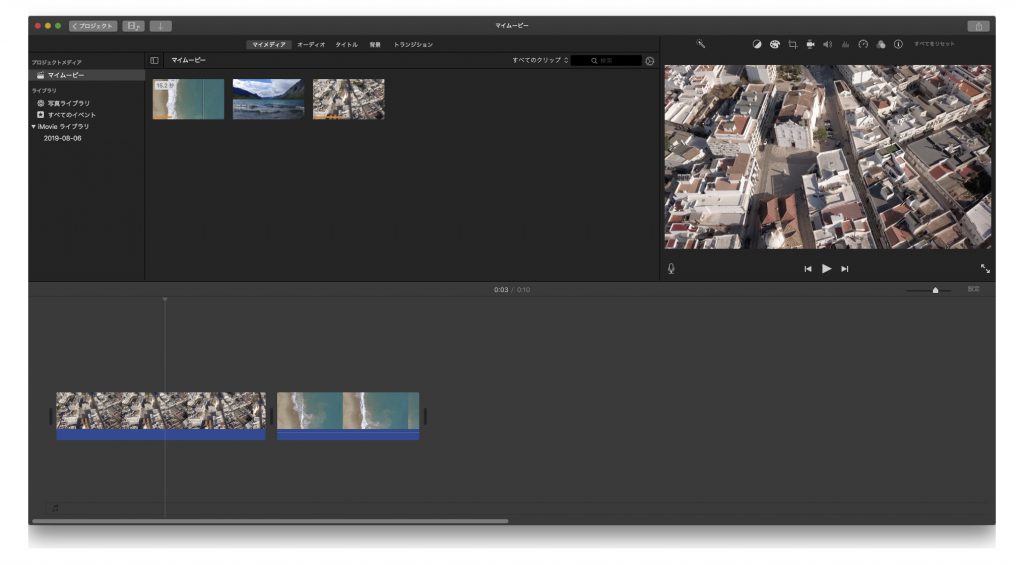
iOS/iPadOS版iMovieの革新的な新機能:「マジックムービー」と「ストーリーボード」
特にiPhoneやiPad向けのiMovieでは、動画編集の経験がない方でも簡単にプロ並みの動画を作成できる画期的な新機能が追加されています。
- マジックムービー:複数の動画クリップや写真を選択するだけで、iMovieが自動的に最適なシーンを特定し、タイトル、トランジション、BGMを加えてスタイリッシュな動画を瞬時に生成します。20種類以上のスタイルから選べるため、様々な雰囲気の動画を手軽に楽しめます。
- ストーリーボード:料理、製品レビュー、科学実験など、人気ジャンルごとに用意されたテンプレートを活用し、動画の構成や撮影すべきショットのアイデアを提供してくれます。まるで動画のレシピのように、ガイドに従って素材を置き換えていくだけで、完成度の高い動画が作れます。
これらの機能は、動画編集のハードルを大きく下げ、より多くの人がクリエイティブな表現を楽しめるように設計されています。

マジックムービーやストーリーボードは、動画編集のアイデアが浮かばない時や、手早く動画を作りたい時に非常に役立ちます。まずはこれらの機能から試してみるのもおすすめです!
iMovieのダウンロード・インストール方法を徹底解説
iMovieは、Mac、iPhone、iPadのいずれのデバイスでも、AppleのApp Storeから無料でダウンロード・インストールできます。
Macの場合
MacにはiMovieがプリインストールされていることが多いですが、もし見当たらない場合や、最新バージョンにアップデートしたい場合は、以下の手順でダウンロードできます。
- Dockにある「App Store」アイコンをクリックして開きます。
- App Storeの検索ボックスに「iMovie」と入力し、検索します。
- 検索結果に表示される「iMovie」アプリ(紫色の星アイコンが目印)をクリックします。
- 「入手」または「ダウンロード」ボタンをクリックします。すでにインストール済みの場合は「開く」またはダウンロードアイコンが表示されます。
- Apple IDのパスワード入力やTouch ID/Face IDでの認証を求められる場合がありますので、指示に従って完了させます。
これでiMovieのダウンロードとインストールが開始されます。完了後、アプリケーションフォルダからiMovieを起動できます。
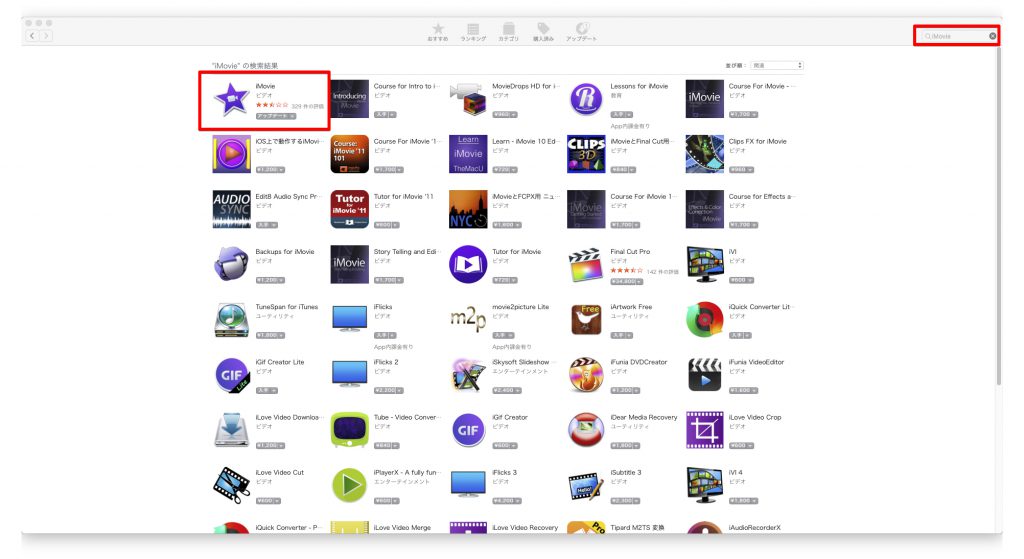
iPhone・iPadの場合
iPhoneやiPadでも、Macと同様にApp StoreからiMovieをダウンロードできます。
- ホーム画面から「App Store」アイコンをタップして開きます。
- 画面右下の「検索」タブをタップし、検索ボックスに「iMovie」と入力して検索します。
- 検索結果に表示される「iMovie」アプリをタップします。
- 「入手」またはダウンロードアイコンをタップし、必要に応じてApple IDの認証を行います。
ダウンロードが完了すると、ホーム画面にiMovieのアイコンが表示され、すぐに動画編集を始められます。
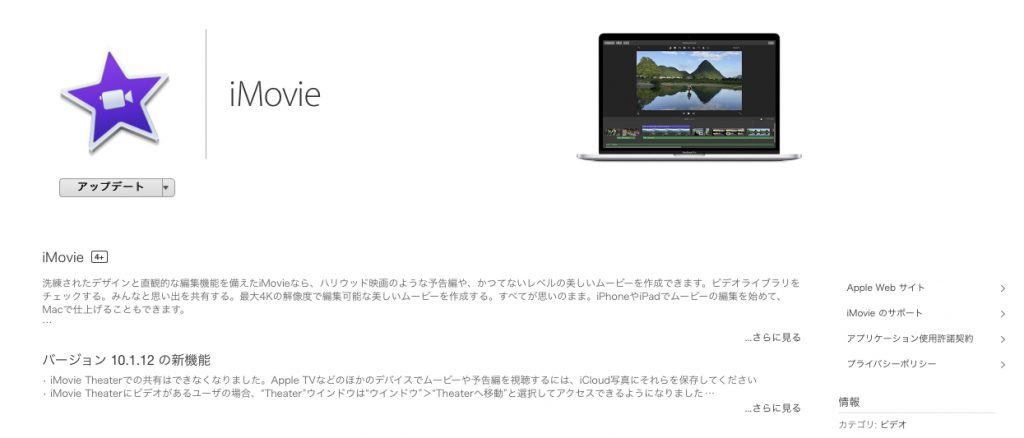
iMovieを快適に使うためのシステム要件と注意点
iMovieをスムーズに利用するためには、お使いのAppleデバイスが推奨されるシステム要件を満たしていることが重要です。OSのバージョンが古いと、iMovieの最新機能が利用できなかったり、動作が不安定になったりする可能性があります。
必要なOSバージョン
iMovieの最新バージョンを利用するには、以下のOSバージョンが必要です。
- macOS版iMovie:macOS Ventura 13.5以降(最新バージョン10.4.3の場合)
- iOS/iPadOS版iMovie:iOS 17.0/iPadOS 17.0以降(最新バージョン3.0.2の場合)
お使いのOSバージョンが古い場合は、iMovieをダウンロードする前にOSのアップデートを検討しましょう。
推奨されるハードウェアスペック
特にMacで4K動画を編集・書き出す場合は、十分なRAM(メモリ)が必要です。
- RAM:4GB以上推奨(4K書き出しには4GB以上を搭載した2011年以降のMacが必要)
- ディスク空き容量:約4.6GB(iMovieアプリ本体の容量)
これらの要件を満たすことで、iMovieのパフォーマンスを最大限に引き出し、快適な動画編集環境を構築できます。

iMovieは定期的にアップデートされ、新機能の追加や安定性の改善が行われます。常に最新バージョンに保つことで、より快適に利用できますよ。
iMovieがダウンロード・インストールできない時の具体的な対処法
iMovieのダウンロードやインストールがうまくいかない場合、いくつかの原因が考えられます。以下の対処法を試してみてください。
| 対処法 | 詳細 |
|---|---|
| Macを再起動する | 一時的なシステムの問題が原因の場合、再起動で解決することがあります。 |
| OSとiMovieを最新版にアップデートする | お使いのmacOSやiOS/iPadOSがiMovieの最新バージョンに対応していない可能性があります。システム設定からOSをアップデートし、App StoreでiMovieのアップデートを確認しましょう。 |
| NVRAMをリセットする(Intel Mac向け) | MacのNVRAM(不揮発性RAM)に保存されている設定情報が原因で問題が発生することがあります。Intel搭載Macの場合、特定のキー操作でリセットできます。Appleシリコン搭載Macではこの手順は不要です。 |
| メディアフォーマットの互換性を確認する | iMovieに取り込もうとしている動画や写真のフォーマットがiMovieでサポートされていない場合、問題が発生することがあります。 |
| 新しいユーザーアカウントでテストする | 現在のユーザーアカウントの設定に問題がある可能性も考えられます。新しいユーザーアカウントを作成し、そこでiMovieのダウンロードを試してみてください。 |
| iMovieを再インストールする | 一度iMovieを完全に削除し、App Storeから再度ダウンロード・インストールすることで問題が解決する場合があります。 |
| インターネット接続を確認する | ダウンロードエラーは、インターネット接続の不安定性や遅さが原因で発生することもあります。安定したWi-Fi環境で試すか、ルーターに近い場所で作業してみましょう。 |
これらの対処法を試しても解決しない場合は、Appleサポートに問い合わせることを検討しましょう。
iMovieのメリット・デメリットを徹底比較
iMovieは多くの魅力を持つ一方で、いくつかの制約もあります。利用を始める前に、そのメリットとデメリットを理解しておくことが大切です。
iMovieのメリット
- 完全無料:Apple製品ユーザーであれば、追加費用なしでプロレベルの動画編集が可能です。
- 直感的な操作性:シンプルなインターフェースとドラッグ&ドロップ操作で、動画編集初心者でも迷わず使えます。
- Apple製品とのシームレスな連携:iPhoneやiPadで撮影した動画をMacで編集するなど、Appleエコシステム内での連携が非常にスムーズです。
- 豊富なテンプレートとエフェクト:予告編テンプレート、テーマ、フィルタ、トランジションなどが豊富に用意されており、手軽にクオリティの高い動画を作成できます。
- YouTubeやSNSへの直接共有機能:編集した動画をYouTubeやFacebookなどのプラットフォームに直接エクスポート・共有できるため、手間がかかりません。
iMovieのデメリット
- Windows/Androidでは利用不可:iMovieはApple製品専用のため、Windows PCやAndroidスマートフォンでは利用できません。これが最大の制約となります。
- 高度な編集機能の制限:有料のプロ向けソフト(例:Final Cut Pro、Adobe Premiere Pro)と比較すると、機能面で制限があります。特に、テロップの位置やフォントの自由度が低かったり、動画の重ね合わせ(レイヤー)が2つまでといった制約があります。
- プロフェッショナル用途には物足りない場合も:より複雑なエフェクトや高度なカラーグレーディング、複数トラックでの緻密な編集など、プロフェッショナルな動画制作には向かない場合があります。

iMovieは、趣味で動画編集を楽しみたい方や、SNS投稿用の動画をサクッと作りたい方には最適なツールです。しかし、将来的にプロレベルの編集を目指すのであれば、他のソフトへの移行も視野に入れると良いでしょう。
Windowsユーザー必見!iMovieの代替ソフトを厳選紹介
iMovieはWindowsでは利用できませんが、Windowsユーザー向けにもiMovieに匹敵する、あるいはそれ以上の機能を持つ動画編集ソフトが多数存在します。
無料のiMovie代替ソフト
まずは無料で始めたい方におすすめのソフトです。
- VSDC Free Video Editor:無料ながらノンリニア編集に対応し、GoProユーザーにも推奨される高機能なソフトです。
- DaVinci Resolve:プロも使用する高機能な動画編集ソフトですが、無料版でも非常に多くの機能が利用できます。カラーグレーディングに強みがあります。
- Shotcut:オープンソースで完全に無料の動画編集ソフトです。多くのフォーマットに対応し、基本的な編集機能が充実しています。
- Clipchamp:Microsoftが提供する動画編集ツールで、Windowsにプリインストールされていることもあります。
- Windows ムービーメーカー:Windowsに標準搭載されていた時期もある、非常にシンプルな動画編集ソフトです(現在はサポート終了)。
有料のiMovie代替ソフト
より高度な編集や、豊富なエフェクト、サポートを求める方には有料ソフトがおすすめです。
- Filmora:初心者でも直感的に操作できるインターフェースと、豊富なエフェクトやテンプレートが魅力の人気ソフトです。
- PowerDirector:高速なレンダリングと豊富な機能が特徴で、初心者から上級者まで幅広く利用されています。
- Adobe Premiere Pro:業界標準のプロ向け動画編集ソフトです。高度な編集機能とAdobe Creative Cloudとの連携が強みです。
WindowsでiMovieのような手軽さを求めるならVSDCやClipchamp、本格的な編集に挑戦したいならDaVinci ResolveやFilmoraがおすすめです。
まとめ:iMovieで動画編集の第一歩を踏み出そう
iMovieは、Apple製品ユーザーにとって、無料で手軽に動画編集を始めるための非常に優れたツールです。直感的な操作性、豊富な基本機能、そしてAppleエコシステムとのシームレスな連携は、動画制作の楽しさを存分に味わうための強力な後押しとなるでしょう。
もちろん、プロフェッショナルな現場で求められるような高度な機能には限界がありますが、趣味の動画制作やSNS投稿用のコンテンツ作成であれば、iMovieは十分すぎるほどのパフォーマンスを発揮します。まずはiMovieをダウンロードして、あなたのアイデアを映像で表現する第一歩を踏み出してみてはいかがでしょうか。
結婚式のオープニングムービーなど、特別な日のための動画制作にもiMovieは活用できます。さらにクオリティを高めたい場合は、以下の記事も参考にしてみてください。
 iMovieで動画を作る手順(ワークフロー)
動画編集は、一見すると複雑で手間がかかる作業に思えるかもしれません。素材の確認から構成、タイトルやキャプションの追加まで、多くの工程を要します。しかし、Apple製
iMovieで動画を作る手順(ワークフロー)
動画編集は、一見すると複雑で手間がかかる作業に思えるかもしれません。素材の確認から構成、タイトルやキャプションの追加まで、多くの工程を要します。しかし、Apple製
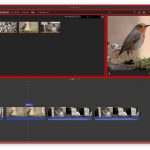 iMovieの画面構成
iMovieは、Apple製品に標準搭載されている無料の動画編集ソフトウェアです。その最大の魅力は、初心者でも直感的に操作できるシンプルな画面構成にあります。一般的な動画
iMovieの画面構成
iMovieは、Apple製品に標準搭載されている無料の動画編集ソフトウェアです。その最大の魅力は、初心者でも直感的に操作できるシンプルな画面構成にあります。一般的な動画
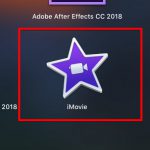 iMovieの起動と終了
Macで動画編集を始めるなら!iMovieの起動・終了方法とトラブルシューティング完全ガイド
Macユーザーにとって、動画編集の第一歩として最適なのがApple純正の無料アプリ「
iMovieの起動と終了
Macで動画編集を始めるなら!iMovieの起動・終了方法とトラブルシューティング完全ガイド
Macユーザーにとって、動画編集の第一歩として最適なのがApple純正の無料アプリ「
動画の質を高めるアニメーション素材
10点まで無料でダウンロードできて商用利用もOK!今すぐ使えるテンプレート